รหัสผ่านป้องกันแผ่นงาน Excel ของคุณสามารถป้องกันไม่ให้ผู้อื่นปลอมแปลงข้อมูลของคุณได้ แต่ที่ดีที่สุดคือคุณไม่ควรจัดเก็บข้อมูลที่สำคัญจริงๆในกระดาษคำนวณ Excel ทำไม? ด้วยเหตุผลง่ายๆที่ รหัสผ่าน Excel สามารถแตกได้ง่าย เนื่องจาก Excel ใช้รูปแบบการเข้ารหัสที่อ่อนแอมากซึ่งสามารถใช้การโจมตีด้วยพจนานุกรมและการโจมตีด้วยความเด็ดเดี่ยวได้อย่างง่ายดาย
หากคุณต้องใช้ Excel เพื่อเก็บข้อมูลที่ละเอียดอ่อน รุ่นของ Excel ซึ่งเป็น Excel 2013 หรือ Excel 2010 รุ่นก่อนหน้าของ Excel ได้ง่ายขึ้นจะได้รับการ crack รหัสผ่าน ในเวอร์ชันด้านล่าง Excel 2010 จะไม่สำคัญว่ารหัสผ่านของคุณมีความซับซ้อนหรือยาวแค่ไหน แต่สิ่งใดสามารถแตกได้
อย่างไรก็ตาม Excel รุ่นที่ใหม่กว่าใช้วิธีการเข้ารหัสที่ซับซ้อนมากขึ้น ความซับซ้อนไม่สำคัญ ดังนั้นดีที่สุดคือใช้รหัสผ่านที่ยาวกว่าซึ่งมีลักษณะสุ่มมากกว่าและมีตัวเลขและสัญลักษณ์
นอกเหนือจากรหัสผ่านที่ปกป้องไฟล์ Excel แล้วคุณยังสามารถรักษาความปลอดภัยได้อีกต่อไปโดย เข้ารหัสไฟล์ทั้งหมด. วิธีนี้จะป้องกันเอกสารของคุณหากถูกขโมยจากคอมพิวเตอร์ของคุณ
ตอนนี้ได้เพิ่มรหัสผ่านไปยังไฟล์ Excel แล้ว เมื่อใช้ Microsoft Excel มีสองวิธีที่คุณสามารถใช้รหัสผ่านป้องกันสเปรดชีตหรือสมุดงานของคุณ

หนึ่งในวิธีแรกและง่ายที่สุด วิธีการคือรหัสผ่านป้องกันทั้งแผ่นหรือสมุดงาน ในการทำเช่นนี้ใน Microsoft Excel 2007 ให้ไปที่แท็บ ตรวจทานแล้วคลิก ป้องกันแผ่นงานหรือ ป้องกัน Workbook
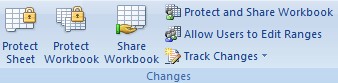
เมื่อหน้าต่างป็อปอัปปรากฏขึ้นให้เลือกตัวเลือกและพิมพ์รหัสผ่านที่ต้องการ รหัสผ่านของคุณอาจเป็นแบบสุ่มที่ไม่มีใครสงสัย (เช่น 45pQ93S21!) ในการจดจำรหัสผ่านของคุณให้ใช้โปรแกรมจัดการรหัสผ่านเช่น LastPass ซึ่งมีความปลอดภัยสูง นอกจากนี้คุณยังสามารถอ่านโพสต์ก่อนหน้านี้ได้ใน การรักษาความปลอดภัยข้อมูลและรหัสผ่านของคุณ
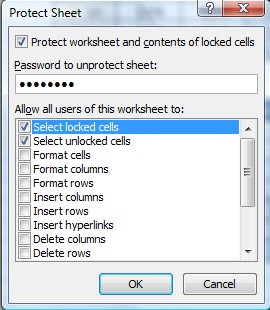
ถัดไปรหัสผ่านป้องกันสมุดงานทั้งหมด โดยคลิกที่ ไฟล์จากนั้นคลิก บันทึกเป็นเมื่อหน้าต่างบันทึกไฟล์ปรากฏขึ้นให้พิมพ์ชื่อไฟล์จากนั้นเลือกเมนูแบบเลื่อนลง เครื่องมือจากเมนูให้เลือก ตัวเลือกทั่วไป
การทำเช่นนี้จะช่วยให้คุณสามารถกำหนดรหัสผ่านป้องกันสมุดงานทั้งหมดและป้องกันไม่ให้บุคคลอื่นเปิดและตรวจสอบเนื้อหาได้ ณ จุดนี้คุณมีการป้องกันสองชั้น: หนึ่งในระดับแผ่นและหนึ่งในระดับสมุดงาน
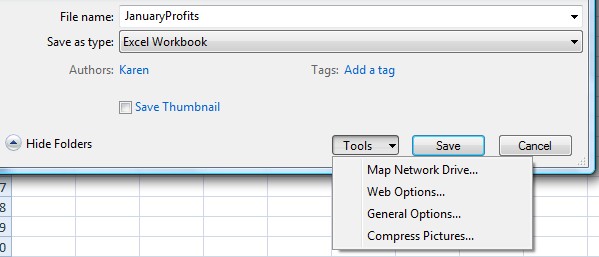
ตอนนี้เมื่อใดก็ตามที่คุณต้องการ เพื่อเปิดไฟล์ Excel ที่ได้รับการป้องกันไว้ก่อนหน้านี้คุณจะเห็นหน้าจอเหมือนกับด้านล่างเพื่อขอรหัสผ่านของคุณ
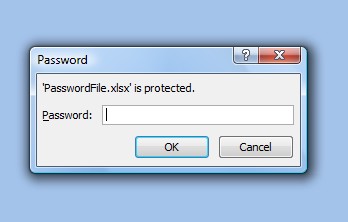
สรุปขั้นตอนการปกป้องอย่างปลอดภัย ไฟล์ Excel
1. ใช้ Excel รุ่นล่าสุดเท่านั้น: Excel 2010 หรือ Excel 2013
2. ใช้นโยบายรหัสผ่านที่ดีซึ่งหมายถึงรหัสผ่านที่ยาวขึ้นพร้อมกับตัวอักษรตัวเลขและสัญลักษณ์ที่แตกต่างกัน นอกจากนี้ให้พยายามกำหนดรหัสผ่านให้เป็นแบบสุ่มและใช้ผู้จัดการรหัสผ่านเพื่อติดตามรหัสผ่านของคุณ
3 ปกป้องแผ่นงานโดยใช้ ป้องกันเวิร์กบุคและ ป้องกันแผ่นงานตัวเลือกต่างๆ
4. เก็บไฟล์ไว้ในตำแหน่งที่ปลอดภัยในคอมพิวเตอร์ของคุณเช่นฮาร์ดไดรฟ์ที่เข้ารหัส
โดยรวมแล้วการใช้ความปลอดภัยของ Excel ด้วยการป้องกันด้วยรหัสผ่านง่ายๆไม่เพียงพอที่จะรักษาความปลอดภัยได้ คุณต้องการการเข้ารหัสที่ดีกว่าด้วย Excel รุ่นที่สูงขึ้นรหัสผ่านแบบยาวขึ้นและแบบสุ่มและการเข้ารหัสลับพิเศษด้านบนของการรักษาความปลอดภัยโดย Excel หากคุณปฏิบัติตามหลักปฏิบัติด้านความปลอดภัยเหล่านี้คุณสามารถมั่นใจได้ว่าจะไม่มีใครสามารถเปิดไฟล์ Excel ของคุณได้